Korekce chyb 0x80070308 Při aktualizaci Windows

- 2972
- 771
- MUDr. Atila Brázdil
Tato chyba může zasáhnout i ty nejzkušenější uživatele PC, protože se obvykle vyskytuje náhle. Možná pracujete na dokumentu nebo jen mluvíte s někým online a najednou se objeví chyba obnovení 0x80070308. Co tedy můžete udělat, abyste to napravili? Ukážeme vám, jak níže.

Metodika pro odstranění chyby 0x80070308 Při instalaci aktualizací Windows.
Hlavní příčiny chyby 80070380 při aktualizaci Windows:
- Síťové a internetové připojení. Pokud získáte chybovou zprávu Windows Update 80070380, musíte se nejprve ujistit, že máte dobré připojení k internetu. Síťové připojení můžete obnovit, které lze provést kliknutím na správné připojení k síťovému připojení k tlačítku myši na ovládacím panelu a výběrem „Obnovit“.
- Problémy se serverem Microsoft. Existuje také pravděpodobnost, že servery Microsoft nejsou k dispozici. Než provedete jakékoli vážné změny ve vašem systému, pravděpodobně byste měli počkat několik hodin, než se chyba zmizí sama o sobě. Pokud jste po chvíli neobdrželi chybovou zprávu, mohlo se to stát kvůli skutečnosti, že servery Microsoft nebyly k dispozici a od té doby byla chyba odstraněna.
- Proxy servery a firewally. Pokud používáte proxy server k připojení k internetu, můžete také získat chyby centra Windows Update Center. Teoreticky můžete také získat problémy s propojením přes firewall Windows vestavěné, ale obvykle je ve výchozím nastavení otevřen pro aktualizace. Nejlepší způsob, jak zkontrolovat, zda firemoárna způsobuje problém, je dočasně ji odpojit. Pak počkejte, zda problém s aktualizací zmizí. Pokud je to nutné, můžete ručně aktualizovat okna a zkontrolovat provoz odstavení brány firewall. Stejný princip platí pro server proxy. Vypněte server proxy a připojte se přímo k internetu, abyste zjistili, zda to problém vyřeší.
- Viry a škodlivé programy. Dalším důvodem chyb v centru obnovy systému Windows je počítačová infekce s virem nebo škodlivým softwarem. Pokud jste testovali všechna řešení a stále máte potíže, použijte antivirový program nebo antivirový software a dokončete úplnou kontrolu.
Oprava problémů v editoru registru
Kdykoli uživatel nastaví software/aplikaci, hardware nebo ovladač zařízení pro nově připojený hardware v počítačovém systému na základě Windows, jejich počáteční konfigurační parametry jsou uloženy ve formě klíčů a hodnot ve specifickém systému centrálního hierarchického úložiště. databáze, která se nazývá okna registru. Během používání softwaru nebo hardwaru jsou změny provedené v těchto konfiguracích aktualizovány v registru. Kromě toho změny provedené v nastavení ovládacího panelu, asociací souborů, komponent systému Windows atd. D. Při používání počítače jsou také aktualizovány v registru.
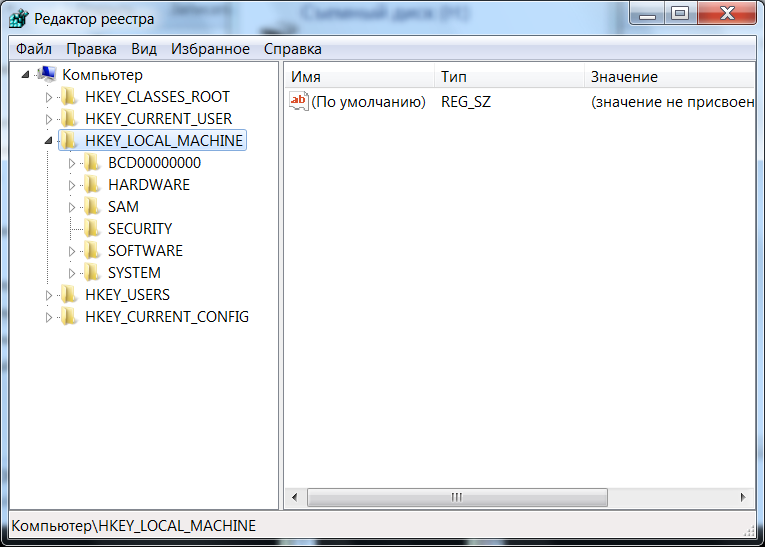
Komponenty softwaru a systému extrahují svou poslední konfiguraci z registru během provádění, aby pokračovaly ve své práci v souladu s nastavením určeným současným uživatelem. Registr také slouží indexu základního provozu a identifikuje informace o době systému. Registr je kritickým faktorem, který určuje stabilitu, spolehlivost a výkon počítače. Většina problémů s počítačem je způsobena chybami registru systému. Nesprávné klíče registru zbývají jako stopy s aplikacemi, které se již nepoužívají nebo odstraňují z počítače, a t. D., může způsobit problémy, včetně zhoršení výkonu systému z hlediska rychlosti, spolehlivosti atd. D., Poruchy, zmrazení atd. D.
cílová
Registr Windows slouží jako archiv pro sběr a ukládání konfiguračních parametrů komponent Windows, nainstalované zařízení/software/aplikace a mnoho dalšího. Komponenta Windows, hardware nebo software extrahuje záznam registru nebo klíče, které s ní souvisejí pokaždé. Během provádění také změní záznam registru nebo odpovídající klíče. Když jsou klíče přidány do registru, data jsou tříděna jako konkrétní data pro počítač nebo uživatele, aby podporovaly několik uživatelů.
Umístění
V operačních systémech založených na Windows NT, jako jsou Windows XP, 2000 a 2003, jsou soubory registru uloženy ve složce Windowssystem32Config. Tyto soubory se nazývají:
- Software;
- Systém;
- Sam;
- Bezpečnostní;
- Výchozí;
- UserDiff.
Tyto soubory nemají žádné přípony. Kromě toho ve složce dokumentů a nastavení odpovídající každému uživateli systému existuje další soubor registru s názvem NTUSER.Dat. V souboru ntuser.DAT uložila všechna nastavení specifická pro konkrétního uživatele. Tato nastavení při detekci nastavení výchozího systému při vstupu do systému.
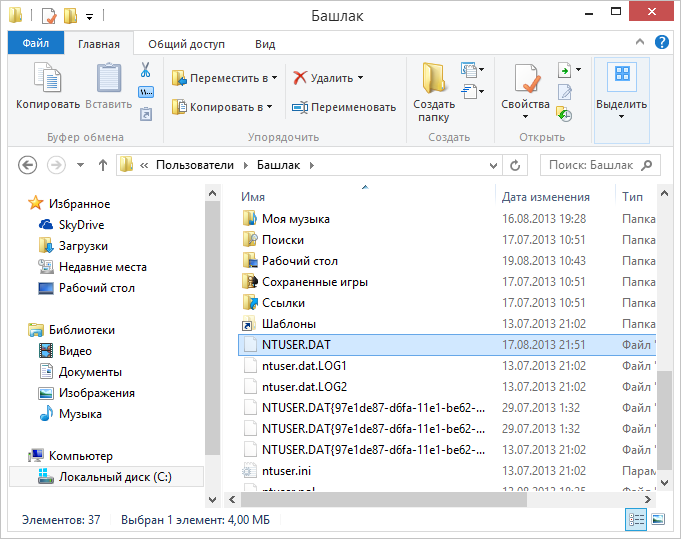
Jak mohou nastat problémy se registru
Rejstřík Windows nadále hromadí velké množství nežádoucích, zastaralých a nesprávných údajů, které hlavně zůstávají neidentifikované programy. Nejčastější důvody akumulace zbytečných záznamů:
- Častá instalace a vymazání programů, zejména video, zvuk, fotografie, grafika a hry;
- Prohlížení internetových webů, které automaticky vytvářejí komponenty, jako je Active X, a přístup k nežádoucím zprávám s malwarem;
- Přidání příliš mnoho programů do systému;
- Častá změna nastavení ovládacího panelu;
- Častá změna zařízení, pevný disk, paměť, joysticks, monitor, tiskárna nebo skener;
- Instalace programů s vybudovanými složkami Spy;
- Viry, trojské koně a klíče a registry T atd. D.
- Hromadění příliš mnoho zbytečných záznamů v průběhu času zvyšuje velikost registru a činí ji roztříštěnou a poškozenou.

Jak problémy s registrem ovlivňují váš systém
Rejstřík Windows, jehož velikost se zvyšuje v důsledku hromadění zbytečných záznamů, roztříštěné a poškozené v důsledku stop ponechaných nesprávně vzdálenými programy, vede k:
- Zhoršení výkonu počítačového systému. Rychlost systému bude výrazně snížena, protože každý aktivní proces/aplikace potřebuje více času na kontakt s registrem a přijímání/změně jeho záznamu. Problém časového limitu také vede k častým programům chyby programu;
- Snížená spolehlivost. Aktivní proces/aplikace nemusí mít přístup k odpovídajícímu záznamu registru v důsledku fragmentace zvýšené velikosti, což vede k neočekávanému dokončení programů. To nutí uživatele, aby ztratil jakékoli maskované údaje;
- Snížená stabilita. Fragmentovaný a pomalý registr vyžaduje spoustu času na provedení požadavků zaslaných s aktivními programy a hardwarovými zařízeními a způsobuje systém a restartování;
- Selhání systému. Nadměrné poškození registru může dokonce načíst systém.
Proč potřebujete čistič registru
Když si všimnete snížení rychlosti počítače, více visících nebo po dlouhou dobu, můžete to vnímat jako začátek zhoršení ve stavu registru. Váš registr je třeba vyčistit, to znamená, že zastaralé, nežádoucí a neplatné záznamy by měly být identifikovány z vašeho registru a smazány. Pokud jste počítačovým specialistou. Jako varování není čištění registru pomocí editoru tak jednoduché a bezpečné. Pravděpodobnost neúmyslné změny nebo odstranění záznamu registru, zásadní pro normální provoz vašeho systému, je nesrovnatelně vyšší než pravděpodobnost odstranění záznamu, která bude skutečně odstraněna. Váš systém může být nenapravitelně poškozen.
Vždy se doporučuje pravidelně používat software pro čištění registru k uvedení systému systému do pořádku. Čistič registru skenuje váš registr a detekuje nežádoucí poznámky, které budou odstraněny. Delements zbytečné poznámky až po vašem potvrzení a zanechává důležité záznamy o registru s nedotčeným. To zaručuje, že můžete obnovit výkon svých systémů v několika kliknutích myší bez strachu z poškození vašeho systému. Neexistuje žádná šance na odstranění důležitých záznamů, a proto je nástroj bezpečný.
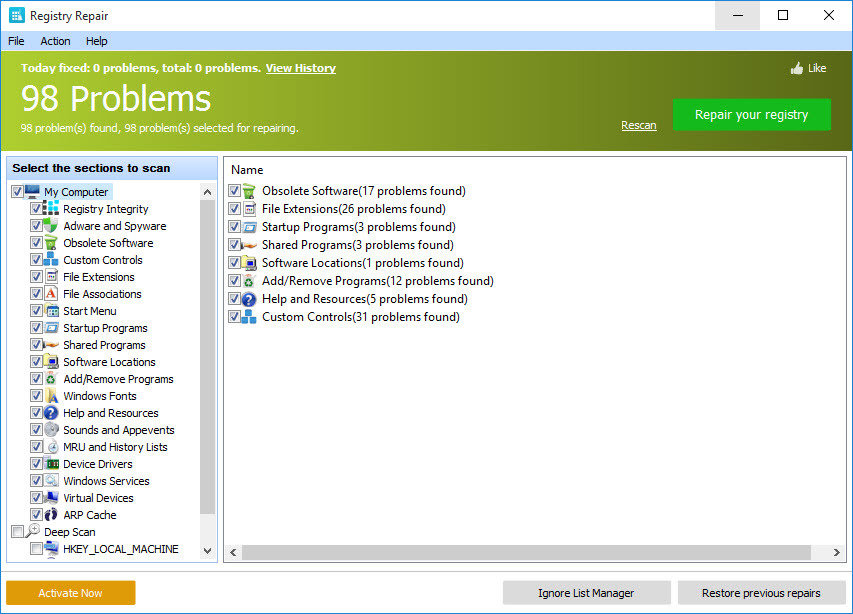
Výhody používání čističe registru
Program čištění registru nejen prohledává systémový registr pro detekci a čištění jakýchkoli nežádoucích záznamů registru, ale také defragmentuje systémový registr, díky čemuž je kompaktní a uvolňuje na pevný disk. Aktivní procesy/aplikace mají možnost neomezeného přístupu k odpovídajícím poznámkám registru, a to jak pro získání konfiguračních parametrů, tak jejich změny v procesu provádění. Rychlost systému se zvyšuje a systém je obnoven na nejvyšší úroveň výkonu. Otravné chyby lze zabránit.
- Aktivní procesy/aplikace mohou rychle a snadno kontaktovat příslušný registr a vyhnout se neočekávanému dokončení programů. Uživatelé nemusí ztrácet žádná maskovaná data a systém se stává spolehlivějším.
- Čistý, kompaktní a rychlý registr může okamžitě sloužit požadavkům zaslaným s aktivními programy a hardwarovými zařízeními, vyhnout se vznášení systému a restartování. To přidává stabilitu systému.
- Nedávno nainstalované programy mohou snadno vytvářet záznamy registru a uložit jejich konfigurační parametry v čistém registru.
Prevence je lepší než léčba. Místo čekání na to, aby váš registr shromažďoval odpadky a čistil jej, pravidelné čištění s určitou frekvencí neustále udržuje výkon systému. Software pro čištění registru nabízí nástroje pro plánování, ve kterých můžete nakonfigurovat skenování podle plánu a vyčistit registr. I když zapomenete zahájit čištění registru, program čištění registru automaticky začne skenovat a vyčistit jej v plánovaném čase. Pravidelné čištění vašeho registru neumožňuje poškození a váš systém bude zcela chráněn před selháním systému. Program čištění registru si také vyhrazuje registr systému před provedením každého čištění, což vám v případě potřeby poskytne příležitost vrátit svůj systém do rané fáze.
Kromě čištění registru některé programy čištění registru také pomáhají optimalizovat výkon vašeho systému. Jedním z důvodů pomalého spuštění a snížení rychlosti vašich systémů, kromě problémů s registrem, je počet spuštěných programů. Navzdory skutečnosti, že pro provoz vašeho počítače jsou nezbytné určité spuštěné programy, některé z nich jsou obvykle vyladěny ke stažení při spuštění těchto aplikací. Tyto programy obvykle nejsou vyžadovány, dokud skutečně nepoužijete aplikaci, do které patří, a zbytek času, kdy jsou spuštěny na pozadí bez potřeby, spotřebovávají systémové zdroje. Příkaz MSCONFIG můžete použít k výběru programů, které budou během spuštění nahrány, ale opět to není snadné a bezpečné.
Pokud tedy při pokusu o aktualizaci Windows 7 čelíte chybě 80070380:
- Otevřete regedit a přejděte na komponenty HKLM \;
- Odstraňte hodnotu probíhajícího;
- Klikněte na ano, když se objeví požadavek, poté zavřete regedit.
Nyní znovu spusťte centrum Windows Update Center. Problém by měl být vyřešen. Jinak přejděte na následující metody pro odstranění problémů.
Systém kontroly a ladění
Předtím, než začneme řešit jakýkoli problém s počítačem založeným na Windows 7, se vždy doporučuje skenovat a eliminovat jakékoli hlavní problémy, které ovlivňují zdraví a výkon vašeho počítače:
- Stáhněte si nástroj pro zotavení a optimalizaci PC pro Windows 10, Windows 8, Windows 7, Win XP, Vista - Microsoft Gold Certified).
- Kliknutím na „Zahájení skenování“ najdete problémy registru Windows, které mohou způsobit problémy s PC.
- Kliknutím na „Obnovit vše“ vyřešíte všechny problémy.
Nastavení týdenních (nebo denních) automatických inspekcí pomůže předcházet systémovým problémů. Chyba aktualizace 0x80070308 je obvykle způsobena nesprávně nakonfigurovanými systémovými soubory, které vytvářejí chyby registru ve vašem operačním systému.
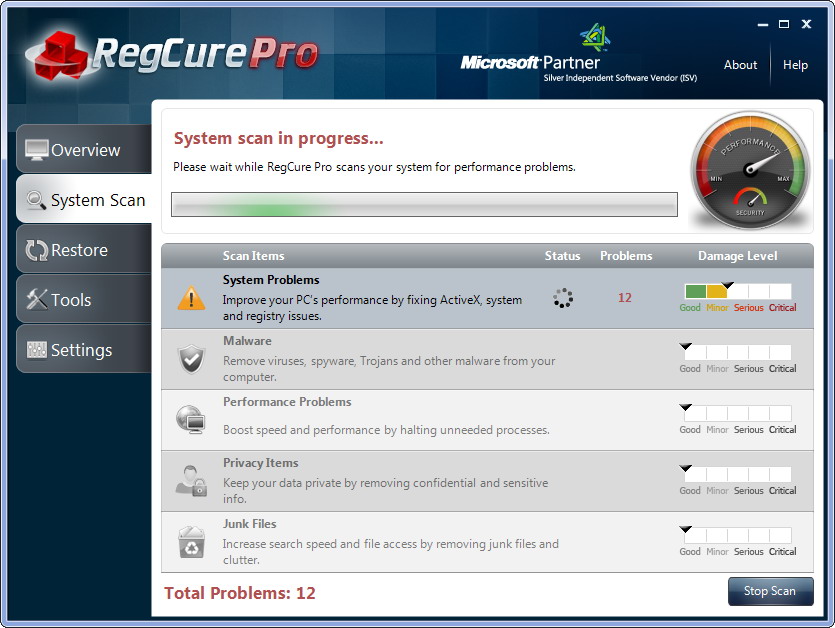
Chyby Windows mohou vést k mrazu programu, snížení výkonu počítače, selhání systému, zmrazení počítače a mnoho dalších. Chyby registru se obvykle vyskytují, když jsou nové programy nainstalovány na vrchol starých bez jejich úplného odstranění. To může vést k selháním registru a chybovým zprávám. Další potenciální důvod těchto chyb může pocházet z malwaru, jako je reklama, špionážní software a viry. Zde je několik způsobů, jak opravit chybu aktualizace 0x80070308.
Regcure Pro
Jedním z nejlepších řešení pro sledování systému a opravy poruch.
- Po dokončení zatížení nainstalujte program kliknutím na „Provést“ nebo „ANO“.
- Po otevření Regcure Pro klikněte na kartu „Systémové skenování“
- Po dokončení skenování stačí vybrat „Opravit vše“ a vše je připraveno!
Plumbytes
Někdy bude váš počítač fungovat pomalu kvůli špionáži, reklamě a škodlivému softwaru, který jste ani nepodesivali. Proto vždy doporučujeme, aby pečlivě vyhledávala ověření.
- Stáhněte a nainstalujte Plumbytes
- Vyberte „Ano“ a poté klikněte na „Uložit“ nebo „Provádět“
- Po instalaci Plumbytes se otevře. Vyberte kartu pro skenování systému ". Spusťte úplné skenování systému a prostudujte výsledky. Pokud jsou nalezeny hrozby, vyberte „správné hrozby“.
To je vše, skončil jsi. Váš počítač bude nyní chráněn před dalšími dalšími špionážními, malwarovými a reklamními programy.

Kontrola relevance řidičů
Řidič je software, který pomáhá hardwaru a softwaru počítače spolu navzájem. Aktualizace ovladačů zařízení, aby fungovaly poměrně snadné. Navštivte webovou stránku výrobce vašeho počítače a najděte jeho model. Jakmile to zjistíte, vyhledejte nedávné verze ovladačů zařízení. Stáhněte si je všechny. Nainstalujte je jeden po druhém a restartujte je, když je nabídnuto. Můžete také použít software třetí strany, například DriverAgent, k aktualizaci všech ovladačů bez velkého úsilí. Software zaručuje, že všechny vaše ovladače PC budou aktualizovány a fungují bez selhání.
Ladění nastavením služby
Služby Windows jsou hlavní součástí operačního systému Microsoft Windows a umožňují vám vytvářet a spravovat dlouhodobé procesy. Na rozdíl od konvenčního softwaru, který je spuštěn koncovým uživatelem pouze při vstupu do systému, může být Windows Service spuštěna bez zásahu uživatele a může pokračovat v práci po dlouhou dobu po ukončení uživatele ze systému. Služby pracují na pozadí a obvykle se zapnou při načítání stroje. Vývojáři mohou spustit služby a vytvářet aplikace, které jsou nainstalovány jako služby, které jsou ideální pro použití na serverech, když je vyžadována dlouhodobá práce bez zásahu ostatních uživatelů ve stejném systému. Služby ovládají širokou škálu funkcí, včetně připojení k síťovému, zvuku reproduktoru, zálohování dat, údajů o účetnictví uživatele a barvy zobrazení. Služby Windows provádějí stejnou funkci jako procesy UNIX.
Co je správce systému Windows
Služby Windows jsou ovládány prostřednictvím panelu Service Manager. Seznam služeb je zobrazen na panelu a pro každý - název, popis, stav (spuštěn, zastaven nebo pozastaven) a typ služby. Dvojnásobné kliknutí na službu odhalí její vlastnosti podrobněji. Můžete zastavit, pozastavit, spustit, odložit spuštění nebo obnovit každou službu v závislosti na situaci. Můžete také změnit mechanismus startu (manuální nebo automatický) nebo zadat účet.
Služby Windows jsou obecně rozděleny do tří kategorií v závislosti na akcích a aplikacích, které řídí: místní služby, síťové služby a systém. Aplikace třetí strany, jako je antivirový software, mohou také nainstalovat své vlastní služby. Služby může uživatelé odstranit s právy správce, ale protože to může vést k nestabilnímu provozu operačního systému, mělo by se to provádět pouze v případě potřeby a s opatrností.
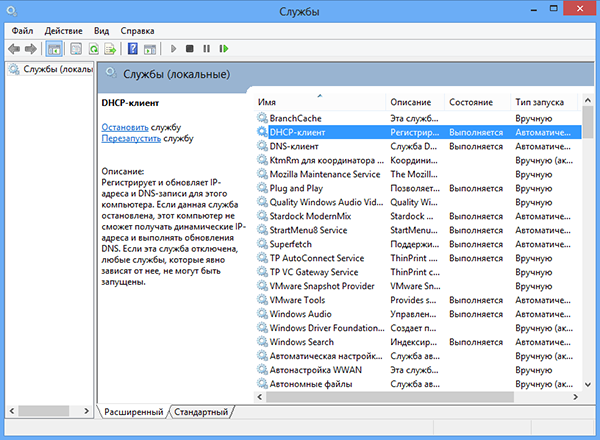
Rozdíly mezi okny a konvenčními aplikacemi
Počáteční mechanismus - běžná aplikace je spuštěna koncovým uživatelem z plochy nebo z nabídky „Start“. Příklady zahrnují webové prohlížeče, software pro úpravy dokumentů a programů pro čtení PDF. Služby Windows jsou spuštěny, když je stroj zapnutý. Všimněte si však, že běžné aplikace lze přidat do složky „Automobily“ v nabídce Start a v tomto případě budou spuštěny automaticky po dokončení provozu operačního systému. Uživatelské rozhraní - Na rozdíl od běžných aplikací nemá služby Windows Services uživatelské rozhraní; Pracují na pozadí a uživatel s nimi přímo neinteraguje. Služba Windows se nezastaví, když uživatel opustí počítač; Bude existovat pravidelná aplikace.
Několik kopií - pouze jedna kopie služby Windows Service pracuje na zařízení. Konvenční aplikace mohou povolit několik kopií, pokud několik uživatelů vstoupilo do systému na jednom počítači. Práva správce - Služby Windows jsou obvykle spuštěny s právy správce, i když uživatel, který není správcem, do systému vstoupil a používá počítač. Průměrná služba Windows má větší kontrolu nad strojem ve srovnání s obvyklou aplikací.
Příklady služeb Windows
Služba Active Directory je služba Microsoft vyvinutá pro sítě Windows. Ve většině systémů Microsoft Windows Server je ve výchozím nastavení zapnutý ve výchozím nastavení. Active Directory řídí centralizované řízení domény a funkcí souvisejících s identifikací. Předběžná ukázková služba a superfetch - urychluje spuštění operačního systému a aplikací v důsledku ukládání do mezipaměti u beranů často používaných souborů, knihoven a komponent aplikace. To se provádí sledováním použití a chování aplikace. Služba intelektuálního přenosu na pozadí - Tato služba usnadňuje regulaci priorit a asynchronní přenos souborů mezi počítači přes pás volného průchodu. Hraje klíčovou roli při dodání aktualizací softwaru ze serverů na zákazníky a při přenosu souborů v okamžitých zprávách Microsoft zpráv.
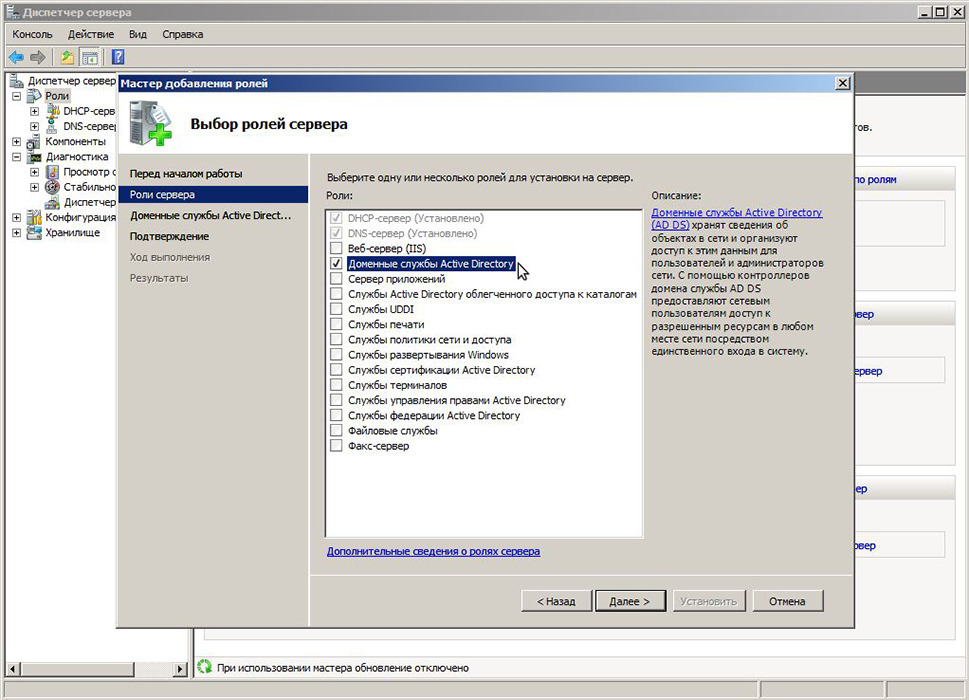
Klientská služba DNS - Tato služba umožňuje názvy domén na adrese IP a lokálně ukládá tato data.
Počítačová služba - umožňuje uživatelům snadno najít běžné zdroje na sousedních počítačích. Všechny informace jsou shromažďovány na jednom z počítačů (nazývané hlavní pozorovatel) a další počítače jsou spojeny s tímto počítačem, aby získaly informace o obecných zdrojích. Akční služba pro internet (ICS) - ICS umožňuje používat jedno zařízení připojené k internetu jako přístupový bod pro jiná zařízení. Přístup může být prostřednictvím širokopásmového ethernetu, celulární služby nebo jiné brány. Služba směrování a vzdáleného přístupu - tato služba umožňuje vytvářet aplikace, které řídí schopnosti vzdáleného přístupu a směrování operačního systému Windows. To umožňuje stroji fungovat jako síťový router.
Vývojáři je často používají pro funkce, které jsou nezbytné pro práci na pozadí, například schopnost sledovat údaje o výkonu a reagovat na tyto prahové hodnoty. Služby lze také vytvořit jako projekty Microsoft Visual Studio, vyvíjející kód, který určuje, které příkazy lze do služby odeslat, a také jaké akce jsou přijato po obdržení těchto příkazů. Po vytvoření a sestavení aplikace může být nainstalována jako služba spuštěním nástroje příkazového řádku InstalantUtil.exe, a pak předávejte cestu do souboru spustitelného souboru. Poté použijte správce řízení služeb k nastavení služby. Kromě toho lze služby nakonfigurovat pomocí jednotky „Service“ v pozorovateli serveru nebo pomocí třídy ServiceController. Abychom eliminovali chybu 80070380, a pokud je služba spuštěna, ale nefunguje, jednáme takto:
- Otevřete nástroj „PRECTION“ a řídit pro něj tým služeb.MSc;
- Ve středu „Klikněte“ na aktualizaci ... “a klikněte na střed„ Stop “;
- Prostřednictvím vyhledávání najdeme složku softwaredIstributa a přejmenujeme ji v softwaredIstribution12;
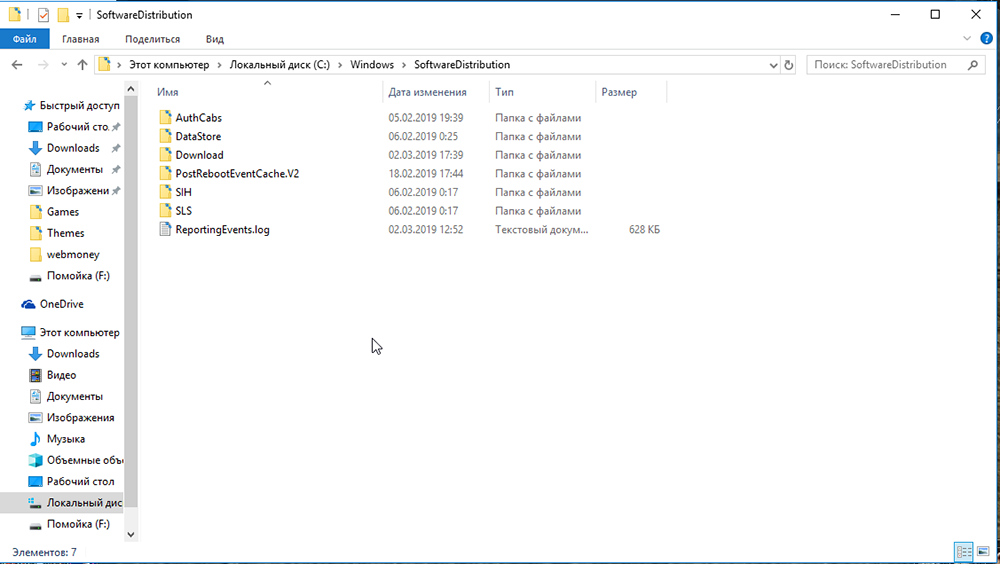
- Vypněte antivirus, stahujte optimalizátory a další programy;
- Vrátíme se do okna „Service“ a znovu -vyvoláváme službu pomocí položky „spuštění“;
- Restartujeme počítač.
Poté by měl být problém odstraněn.
Válcování operačního systému
Vrácení operačního systému pomůže vrátit počítač do stavu, ve kterém byl systém před chybou. Chcete -li tuto službu používat, postupujte podle následujících akcí:
- Stiskněte start a zadejte klávesnici „Obnovení systému“;
- V okně, které se otevírá, vyberte „Obnovení systému“;
- Vyberte jeden z dostupných bodů obnovy a postupujte podle pokynů čaroděje;
- Po dokončení operace restartujte počítač.
Připraven! Nyní by měla chyba zmizet.
Chyba aktualizace 0x80070380 je velmi běžná. Výše uvedená řešení vám pravděpodobně pomohou zbavit se toho navždy. Pokud jste se již s podobným problémem setkali nebo znáte nějaké jiné způsoby, jak jej odstranit, sdílejte s našimi čtenáři v komentářích podle tohoto článku.
- « Kernel -Power Code 41 ve Windows - Příčiny a všechny způsoby eliminovat
- Složky v oknech se neotevírají - jednoduchá řešení problému »

